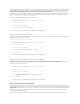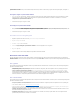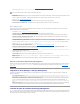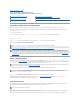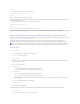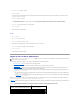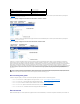Users Guide
componentesdelsistemaseclasificansegúneltipodelcomponente.AlexpandirelobjetoprincipaldenominadoGabinete modular® Módulodel
servidor/sistema,lasprincipalescategoríasdecomponentesdelmódulodelservidor/sistemaquepuedenaparecerson:Chasis del sistema
principal/Sistema principal, Software y Almacenamiento.
Paraexpandirunaramadelárbol,hagaclicenelsignomás( ) que se encuentra a la izquierda de un objeto o haga doble clic en el objeto. El signo menos
( )indicaquelaanotaciónestáexpandidaynosepuedeexpandirmás.
Ventana de acciones
Alhacerclicenunelementodelárboldelsistema,aparecendetallesacercadelcomponenteuobjetoeneláreadedatosdelaventanadeacciones.Alhacer
clicenunafichadeacciones,aparecentodaslasopcionesdisponiblesdelusuariocomounalistadesubcategorías.
Alhacerclicsobreunobjetoenelárboldelmódulodelservidor/sistemaseabrelaventanadeaccióndeesecomponente,quemuestralasfichasdeacción
disponibles.Eláreadedatospresentademanerapredeterminadaunasubcategoríapreseleccionadadelaprimerafichadeaccionesparaelobjeto
seleccionado.Estasubcategoríapreseleccionadasueleserlaprimeraopción.Porejemplo,alhacerclicenelobjetoChasis del sistema principal/Sistema
principalseabreunaventanadeacciónquemuestralafichadeacciónPropiedadesylasubcategoríaCondicióneneláreadedatos.
Áreadedatos
Eláreadedatosseencuentrabajolasfichasdeaccionesenelladoderechodelapáginadeinicio.Eneláreadedatosserealizanlastareasoseven
detallesacercadeloscomponentesdelsistema.Elcontenidodelaventanadependedelobjetodelárboldelsistemaydelafichadeaccionesseleccionados.
Por ejemplo, al seleccionar BIOSenelárboldelsistema,seseleccionalafichaPropiedadesdemanerapredeterminadayeneláreadedatosaparecela
informacióndeversióndelBIOSdelsistema.Eláreadedatosdelaventanadeaccionescontienenumerosascaracterísticascomunes,incluyendoindicadores
de estado, botones para tareas, elementos subrayados e indicadores de medida.
IndicadoresdeestadodelcomponenteMódulodelservidor/sistema
Losiconosqueaparecenjuntoalosnombresdeloscomponentesmuestranelestadodeesoscomponentes(desdelaúltimaactualizacióndelapágina).
Tabla 5-2.IndicadoresdeestadodelcomponenteMódulodelservidor/sistema
Botones de tareas
LamayoríadelasventanasabiertasdesdelapáginadeiniciodeServerAdministratorcontienenalmenoscuatrobotonesdetareas:Imprimir, Exportar,
Correoelectrónico y Actualizar.SeincluyenotrosbotonesdetareasenlasventanasespecíficasdeServerAdministrator.Porejemplo,lasventanasde
registrotambiéncontienenlosbotonesparatareasGuardar como y Borrar registro.Paraobtenerinformaciónespecíficasobrelosbotonesdetareas,haga
clic en AyudaenlapáginadeiniciodeServerAdministratorparaverinformacióndetalladasobrelaventanaespecíficaqueestévisualizando.
l Al hacer clic en Imprimir, la impresora predeterminada imprime una copia de la ventana abierta.
l Al hacer clic en Exportar se genera un archivo de texto que contiene una lista de los valores para cada campo de datos de la ventana activa. El archivo
deexportaciónseguardaráenlaubicaciónqueustedespecifique.Consulte"Configuracióndelaspreferenciasdelusuarioydelsistema" para obtener
instruccionessobrecómopersonalizareldelimitadorqueseparalosvaloresenloscamposdedatos.
l Al hacer clic en Correoelectrónico,secreaunmensajedecorreoelectrónicodirigidoaldestinatariodesignado.Consulte"Configuracióndelas
preferencias del usuario y del sistema"paraobtenerinstruccionessobrecómoconfigurarelservidordecorreoelectrónicoyelreceptordecorreo
electrónicopredeterminado.
l Al hacer clic en Actualizar,sevuelveacargarlainformacióndeestadodelcomponentedelsistemaeneláreadedatosdelaventanadeacciones.
l Al hacer clic en Guardar como, se guarda un archivo HTML de la ventana de acciones en un archivo .zip.
l Al hacer clic en Borrar registro,seborrantodoslossucesosdelregistromostradoseneláreadedatosdelaventanadeacciones.
Elementos subrayados
Alhacerclicenunelementosubrayadodeláreadedatosdelaventanadeacciones,semuestrandetallesadicionalesdeeseelemento.
Indicadores de medida
Unamarcadeverificaciónverdeindicaqueuncomponenteestáenbuenestado(normal).
Untriánguloamarilloquecontieneunsignodeexclamaciónindicaqueelcomponentetieneunacondicióndeadvertencia(nocrítica).Unacondiciónde
advertenciaseproducecuandounasondauotraherramientadesupervisióndetectaunalecturaparauncomponentequeseencuentraentre
determinadosvaloresmínimosymáximos.Unacondicióndeadvertenciarequiereatenciónrápida.
UnaXrojaindicaqueuncomponentetieneunacondicióndefalla(crítica).Unacondicióncríticaseproducecuandounasondauotraherramientade
supervisióndetectaunalecturaparauncomponentequeseencuentraentredeterminadosvaloresmínimosymáximos.Unacondicióncríticarequiere
atencióninmediata.
Un espacio en blanco indica que el estado del componente no se conoce.
NOTA: Los botones Exportar, Correoelectrónico, Guardar como y Borrar registrosólosonvisiblesparalosusuariosqueiniciansesiónconprivilegios
de usuario avanzado o administrador.